El navegador no carga todo ni algunos sitios si tiene formas de resolver el problema
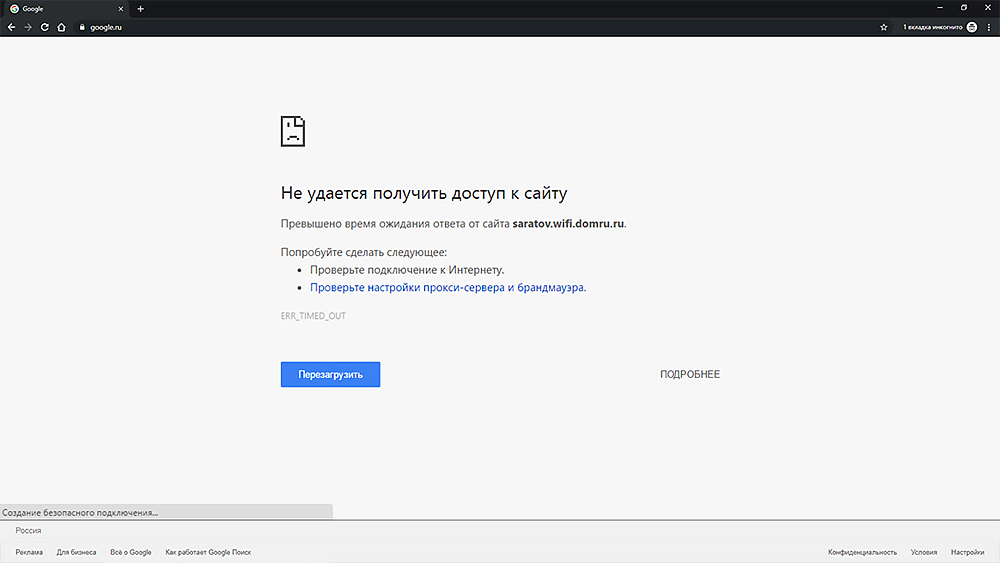
- 1815
- 70
- Gilberto García
Entre los numerosos problemas con la red que los usuarios pueden enfrentar se encuentran casos frecuentes cuando el navegador no abre sitios, aunque Internet también es como Skype, Discord u otras aplicaciones VoIP funcionan libremente. Sucede que solo un cierto recurso no está disponible, ni un solo sitio está varios o no se abre a la vez. El problema también puede preocuparse por un navegador en particular o todo disponible y no depende del sistema operativo utilizado o del tipo de dispositivo.
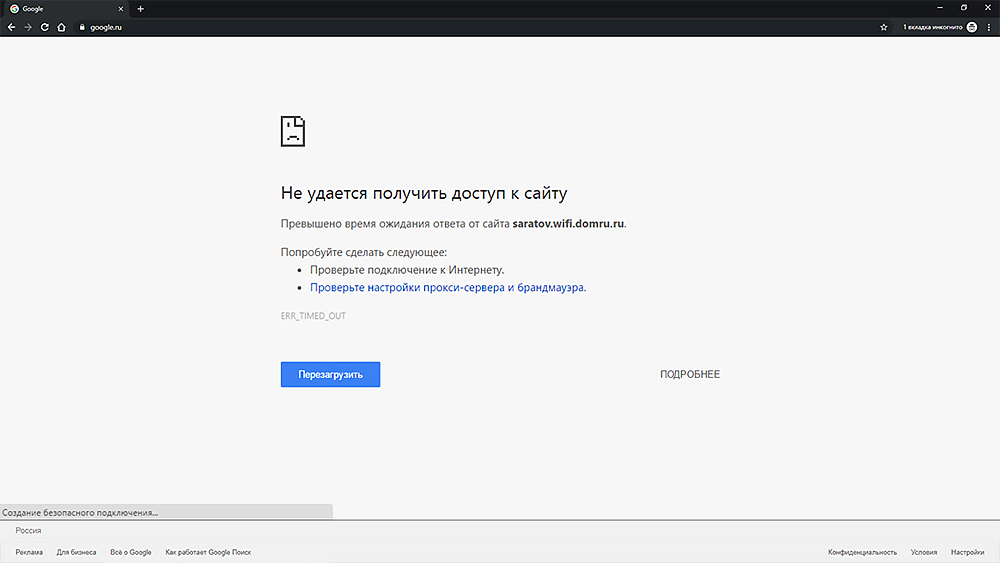
¿Por qué el navegador no abre páginas?
Dependiendo del guión, se pueden causar varios factores que pueden corregirse o no. Y con mayor frecuencia para determinar por qué las páginas no se abren, ya es posible durante el trabajo de eliminación, pero a veces el texto del mensaje que acompaña el error también aclara la situación. Por lo general, se convierten en las razones:
- falta de una conexión estable (recargar la página a menudo resuelve el problema);
- Configuración incorrecta del servidor proxy;
- El problema está en el servidor (entonces nada depende del usuario);
- El software Malicar ajustó los parámetros del observador;
- agarrando el caché del navegador, configuraciones incorrectas, falta de memoria;
- problemas relacionados con el trabajo de DNS;
- entradas erróneas en el archivo hosts o la tabla de enrutamiento;
- Antivirus para bloquear la carga de la página, definiéndola como un recurso peligroso (amenaza de infección con virus, falta de certificados, etc.), conflicto de antivirus;
- problemas en el registro;
- El recurso está bloqueado por el proveedor, bloqueando el sitio en la región de la región o el país.
La efectividad de la solución depende directamente de la identificación de la fuente desagradable. Analizaremos con más detalle cómo eliminar el problema cuando todas o algunas páginas no se abran en el navegador dependiendo del script y el factor provocador.
Qué hacer si Internet está disponible, pero no carga sitios en el navegador
Tenga en cuenta inmediatamente que no es necesario resolver el problema, si el problema no está de su lado, por lo que no debe apresurarse a ir a acciones activas. Para empezar, es mejor descubrir por qué las páginas no se cargan, analizando qué eventos precedieron a los problemas, por ejemplo, apagar la luz, el reemplazo de equipos, la instalación de protección u otro software, etc. D.
Diagnóstico
La razón a menudo no es obvia, y hay varias soluciones, por lo tanto, la secuencia de acciones es importante para la efectividad de las medidas para eliminar el problema. Descubra por qué no se abren todos los sitios si hay Internet, o limita el círculo de posibles fuentes de un problema completando las siguientes acciones:
- Si solo un sitio no abre, verificamos la disponibilidad de otros recursos. Quizás el problema se refiere solo a un sitio web específico;
- Reiniciamos la computadora, el equipo de red. En muchos casos, el reinicio habitual resuelve el problema, eliminando más manipulaciones;
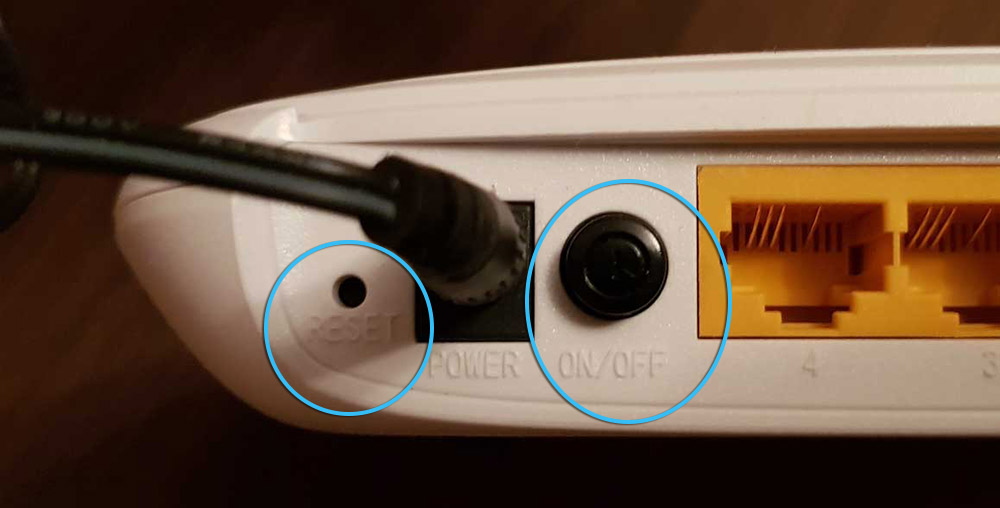
- Para excluir (o confirmar) los problemas en el lado del proveedor, verificamos si las páginas se abren en otros observadores y en otros dispositivos. Si aún se observan problemas, vale la pena informar al proveedor sobre esto, llamando al apoyo. Si hay problemas con un navegador específico, desconectamos alternativamente todas las adiciones y expansión en él;
- Nos conectamos a Internet directamente. Si las páginas comenzaron a abrirse, reinicie el enrutador y verifique si el problema ha desaparecido. En caso de falla, deberá restablecer la configuración y rectificar el equipo nuevamente;
- Si no hay acceso a los sitios en un solo dispositivo, y en la víspera hubo acciones para cambiar la configuración, la instalación de programas, complementos, etc. D., Tal vez el problema surgió debido a esto. Luego, la devolución de los parámetros anteriores o la eliminación del PO ayudará a corregir el problema;
- Si el problema se aplica a un dispositivo o la conexión se lleva a cabo directamente, intente apagar el software de protección y vea si las páginas se abren;
- Verificamos la relevancia de la fecha y la hora. Si la configuración está mal, cambia.
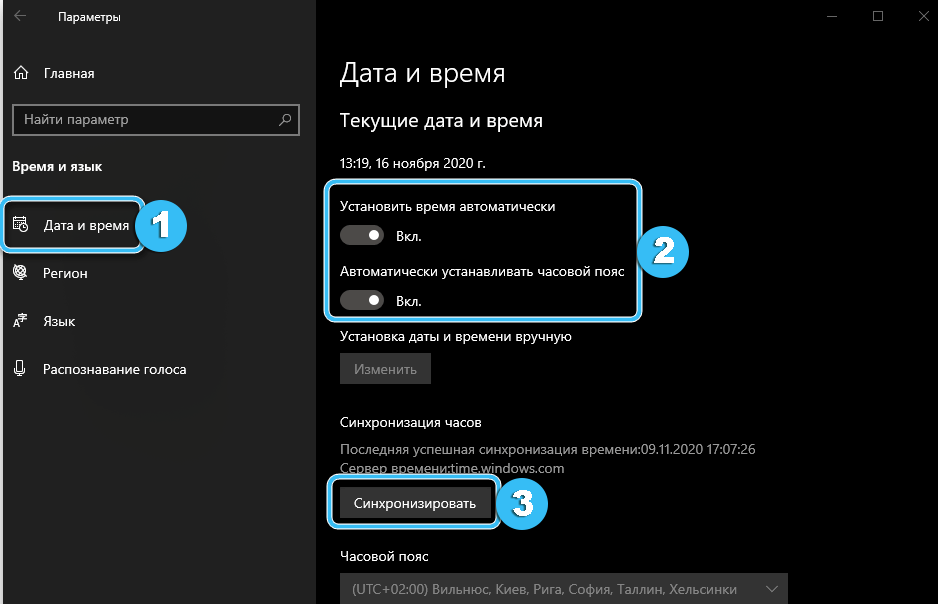
Quizás incluso en la etapa de diagnóstico será posible eliminar el problema. Estas acciones simples a menudo ayudan a resolver el problema, pero en caso de ineficiencia de las medidas tomadas, tendrá que pasar a métodos más serios.
Verificar la capacidad de trabajo del servicio DNS
Sistema de nombres de dominio, que permite el acceso a los recursos web, explica por qué algunos sitios en el navegador no están cargados, mientras que otros pueden cargarse con retrasos. Si, abriendo la página, ve un mensaje que indica fallas de DNS, esta suele ser la razón.
Puede verificar la funcionalidad del servicio utilizando los medios estándar de eliminación de mal funcionamiento. Comenzamos el diagnóstico de Windows Networks:
- Haga clic en PCM al icono de conexión de red en el TRIA y seleccione "Diagnósticos de problemas";
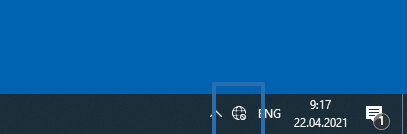
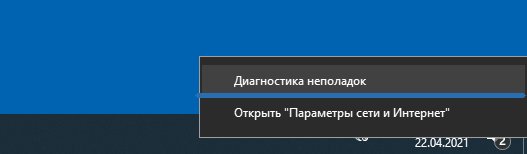
- La verificación (incluida la funcionalidad DNS) comenzará de forma predeterminada, y si el módulo de la eliminación de mal funcionamiento encuentra un mal funcionamiento, el problema se eliminará.
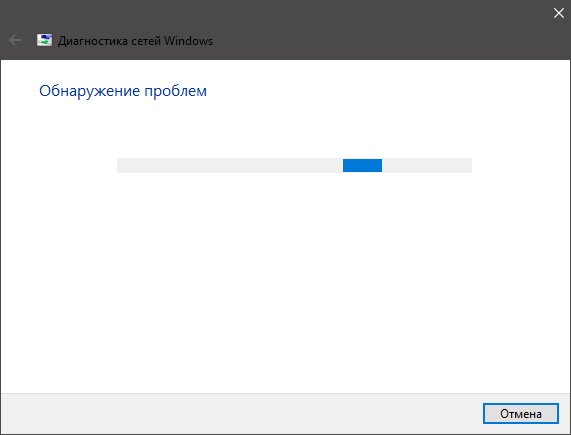
En algunos casos, una herramienta de tiempo completo ayuda a hacer frente al problema.
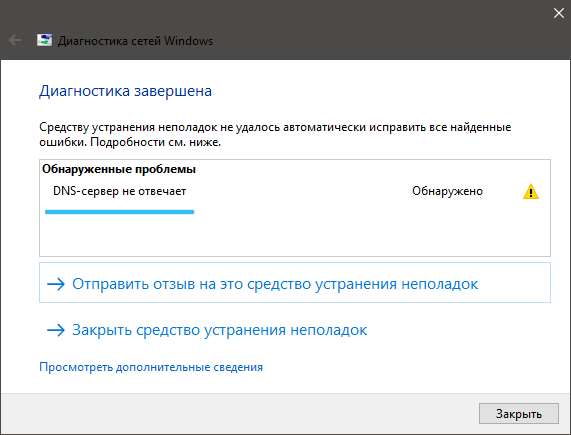
Restablecer la caché DNS
Dado que la razón por la cual la mitad de los sitios no se abre cuando el funcionamiento de Internet puede dañarse la caché, se recomienda limpiarlo. Esto puede hacerse de la siguiente manera:
- Abriremos la "línea de comando" en nombre del administrador (desde el menú "Inicio" o usando la línea de búsqueda);
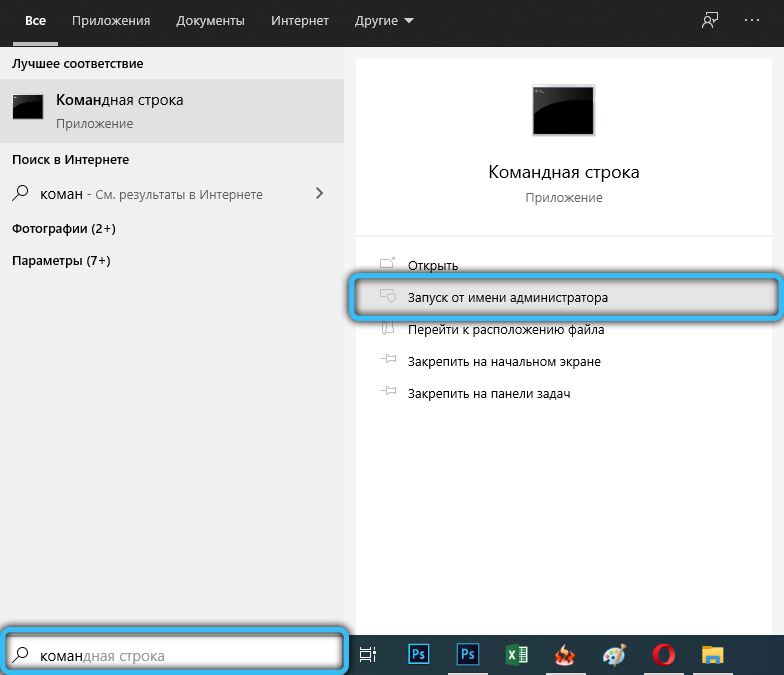
- Utilizamos el comando ipconfig/flushdns (después de ingresar la solicitud en la entrada, haga clic);
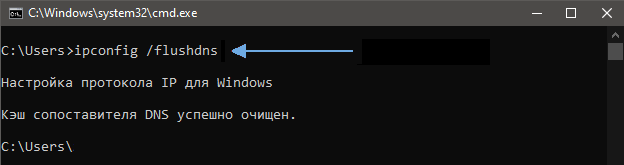
- Recargar y ver si el problema ha desaparecido.
Cambiar el servidor DNS
En ausencia del efecto de las acciones anteriores, solucione el problema mediante el método de cambiar DNS:
- Nos movemos a la ventana de conexión de red de cualquier manera conveniente (por ejemplo, utilizando la consola "expandir" y el comando del pasente cplel -sholelleled a "panel de control" - "red e internet" - "conexiones de red" - "Ver el Red y tareas " -" Cambiar los parámetros del adaptador ");
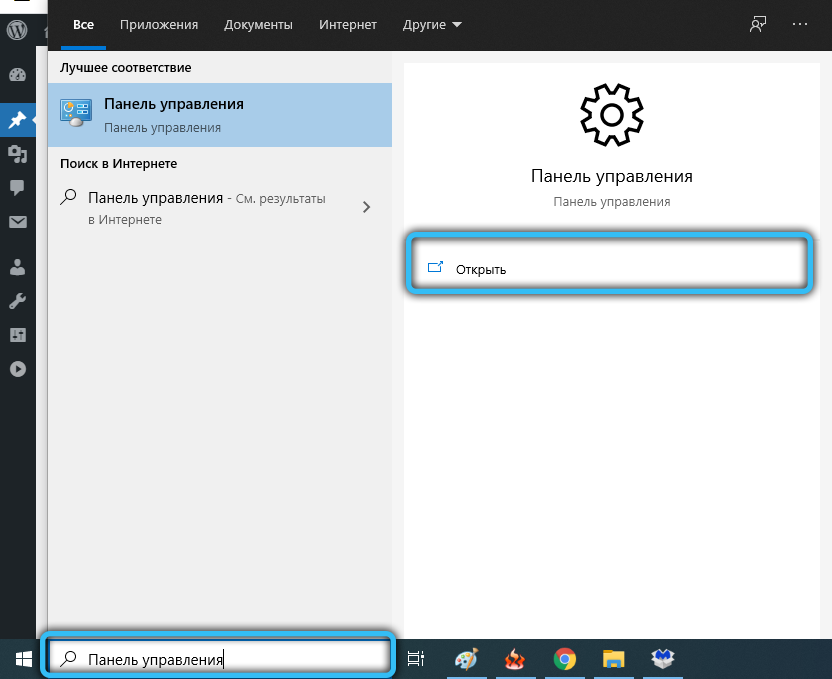
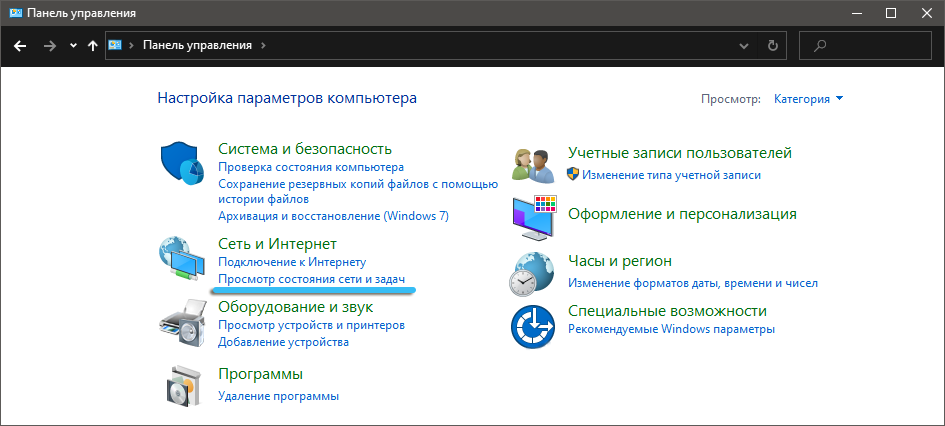
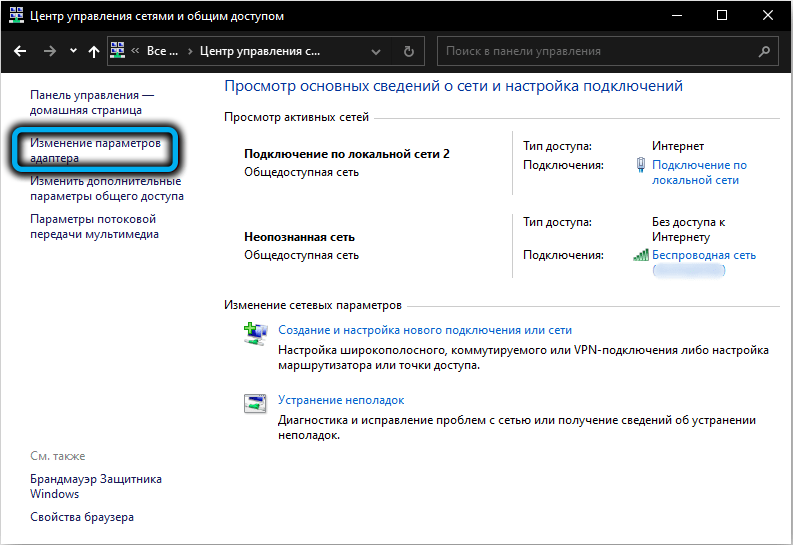
- Haga clic en la etiqueta de la conexión activa de PKM - "Propiedades";
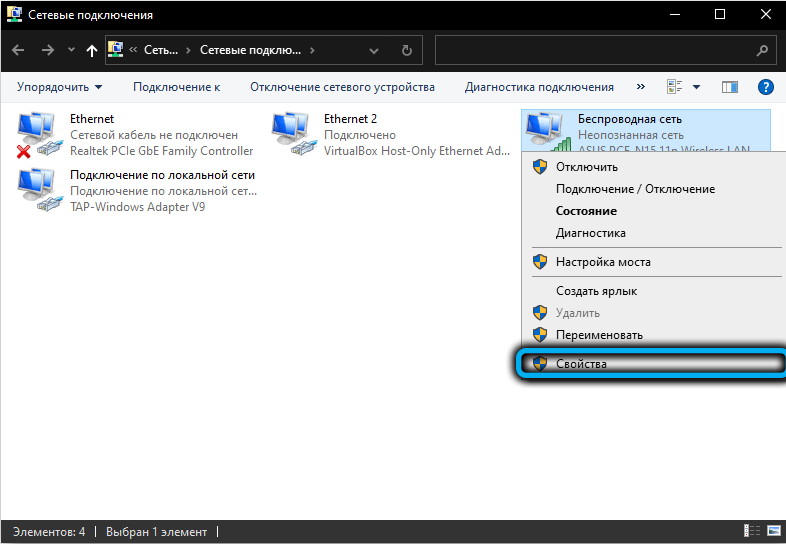
- En una nueva ventana con los protocolos utilizados, seleccione "Versión IP 4 (TCP/IPV4)" y presione el botón "Propiedades";
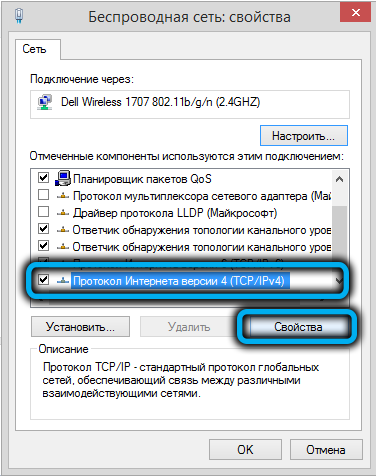
- En la siguiente ventana, observamos que "use las siguientes direcciones DNS Servidores" y prescribimos las direcciones DNS de Google:
- 8.8.8.8;
- 8.8.4.4;
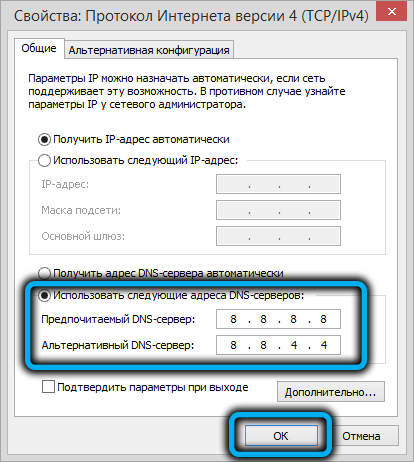
- Haga clic en el botón Aceptar y cierre las ventanas.
Edición del registro
La razón por la que algunos sitios no están cargados también puede dañar el registro del sistema, que, por ejemplo, surgió como resultado de los efectos del software malicioso, las acciones descuidadas del usuario al hacer cambios o. Puede corregir la situación realizando las siguientes acciones:
- Vamos al registro: abrimos la consola "Ejecutar" (Win+R) y prescribimos la solicitud REGEDIT en la línea, haga clic en ENTER;
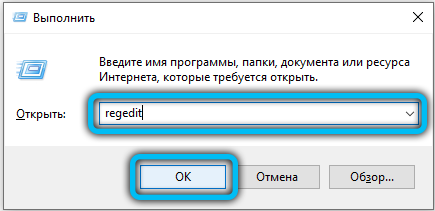
- En la ventana del editor de registro, seguimos la ruta de HKEY_LOCAL_MACHINE \ Software \ Microsoft \ Windows NT \ CurrentVersion \ Windows \ (puede ir manualmente o indicar la ruta en la línea superior);
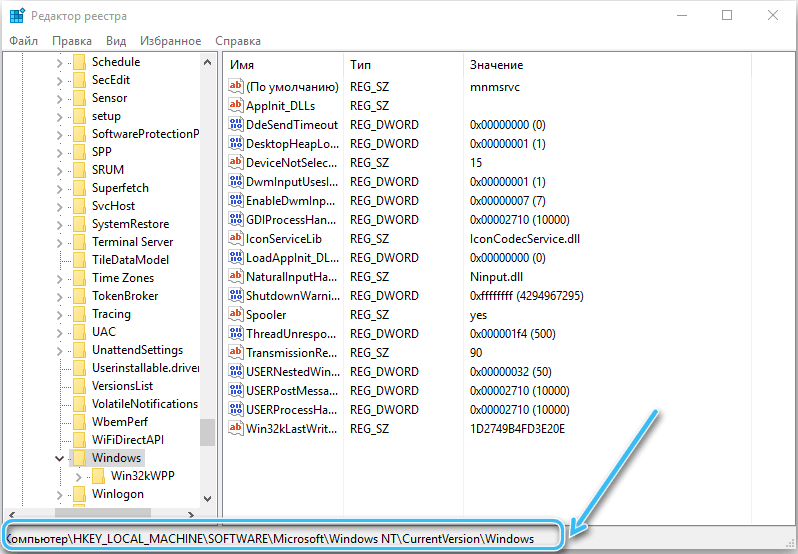
- En la región a la derecha, estamos buscando un parámetro Appinit_dlls. El valor para él debe ser cero si la línea se llena: haga clic en el parámetro y elimine todos los caracteres de la línea, haga clic en "Aceptar";
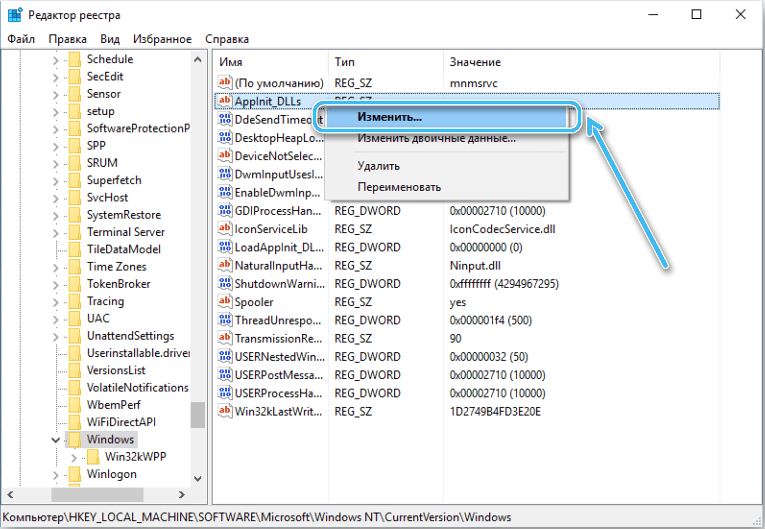
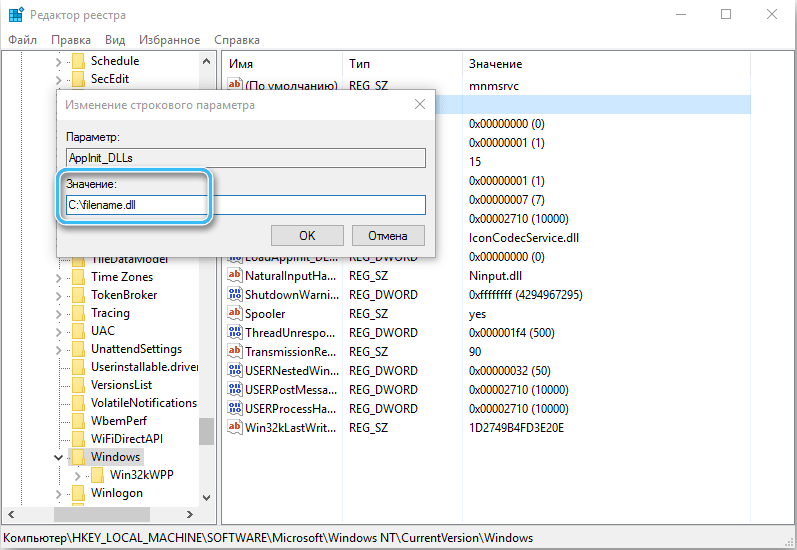
- Encontramos el mismo parámetro en HKEY_CURRENT_USER y realizamos las mismas acciones;
- reiniciar el dispositivo y verificar si ha aparecido el acceso a sitios previamente inaccesibles.
En la mayoría de los casos, el método resuelve el problema.
Verificar la configuración de proxy
Los servidores proxy son servidores intermedios en redes informáticas, que juegan el papel de los intermediarios entre el usuario y el servidor, de donde provienen los datos solicitados. Si el proxy utilizado se ha quedado sin estar disponible o defectuoso, y es posible que cualquier software (en T. H. malicioso) Ajustaron los parámetros, como resultado, muchos sitios no se abren en el observador.
Verifique la configuración en Windows 10 puede ser la siguiente:
- Vamos a los "parámetros" (usamos las teclas Win+I o vamos del menú "Inicio");
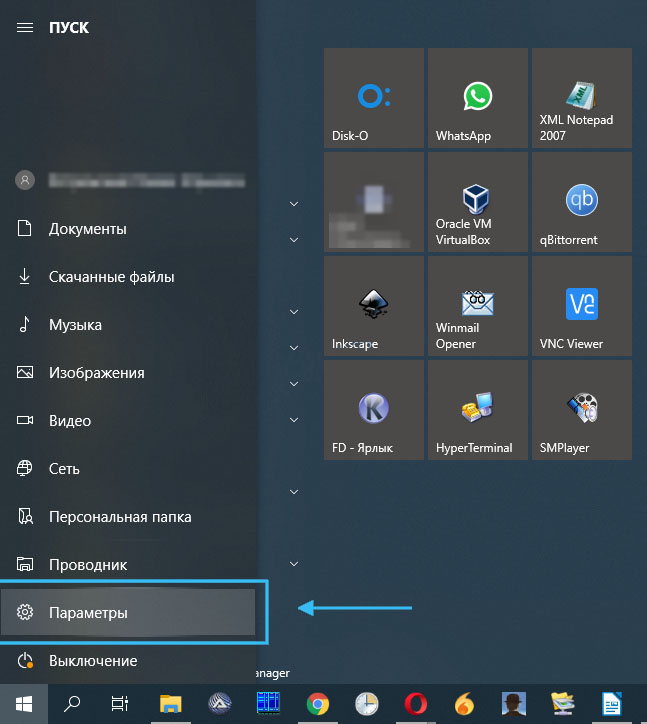
- Abra la sección "Red e Internet", en el menú de la izquierda, seleccione el elemento "proxy";
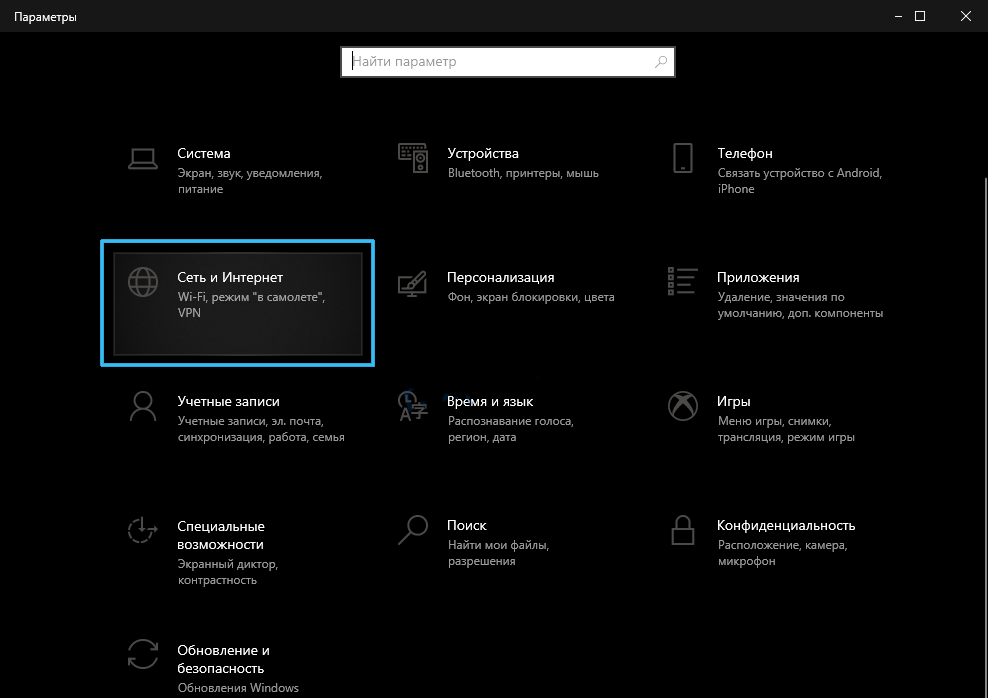
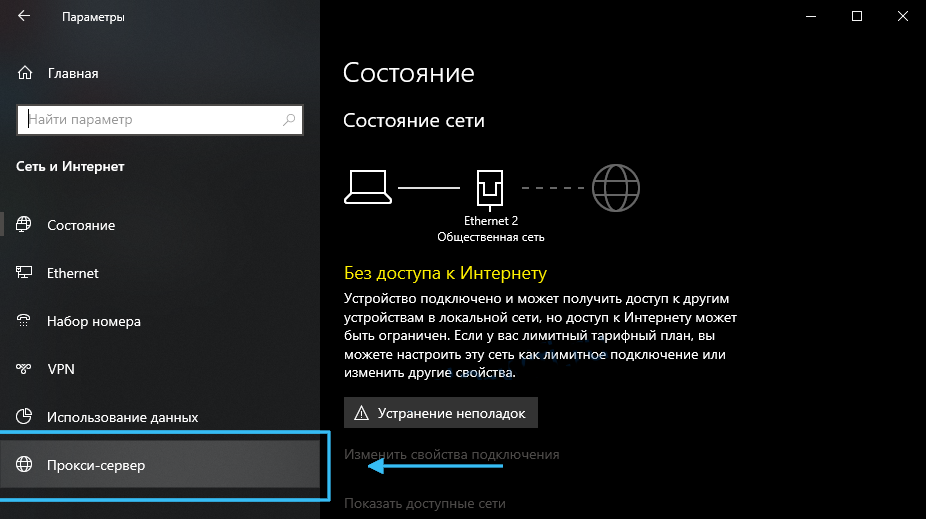
- Desconecte el uso del servidor proxy, transfiriendo el interruptor de palanca a una posición inactiva.
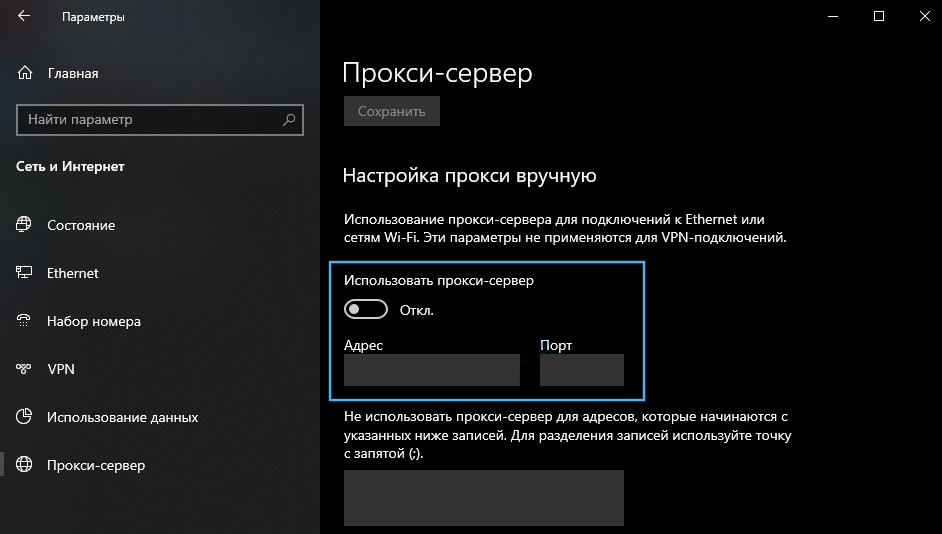
Una opción alternativa: el uso del "panel de control" del equipo:
- En la sección "Red e Internet" Pasamos a la subsección "Propiedades del navegador";
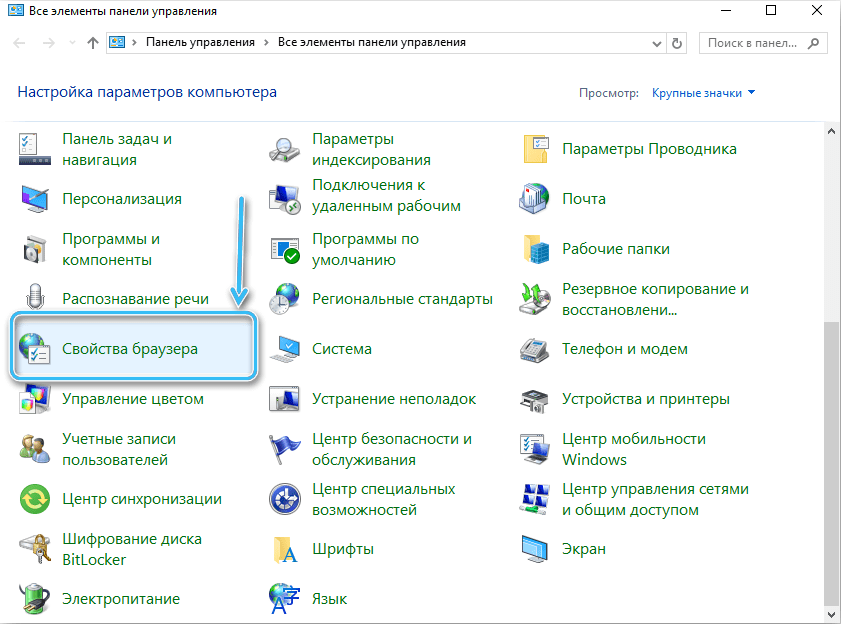
- En la pestaña "Conexión", haga clic en el botón "Configuración de red";
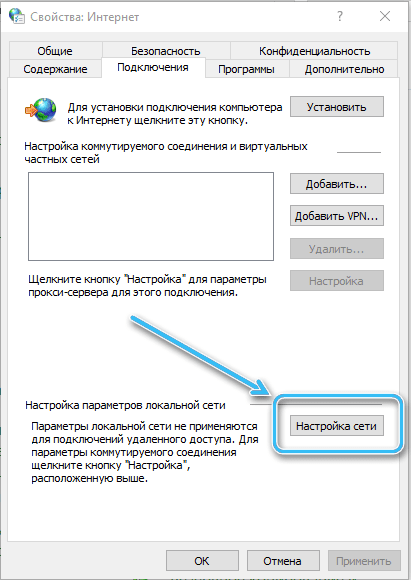
- Si se utiliza el servidor proxy, desactive los escenarios de configuración automática.
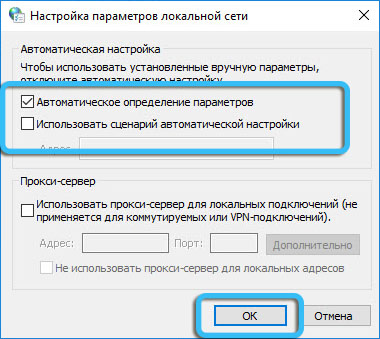
Edición de archivos de hosts
Con poca frecuencia, pero aún es posible, cuando las pestañas de ciertos recursos no se abren (por ejemplo, como Vkontakte o Odnoklassniki) debido a daños o contenidos incorrectos del archivo de hosts. El archivo es fácil de editar:
- Abra el cuaderno (encontramos a través de la búsqueda, en el menú "Iniciar" - "Todos los programas" - "Estándares - Windows" o mediante el comando "Win+R) y Notepad);
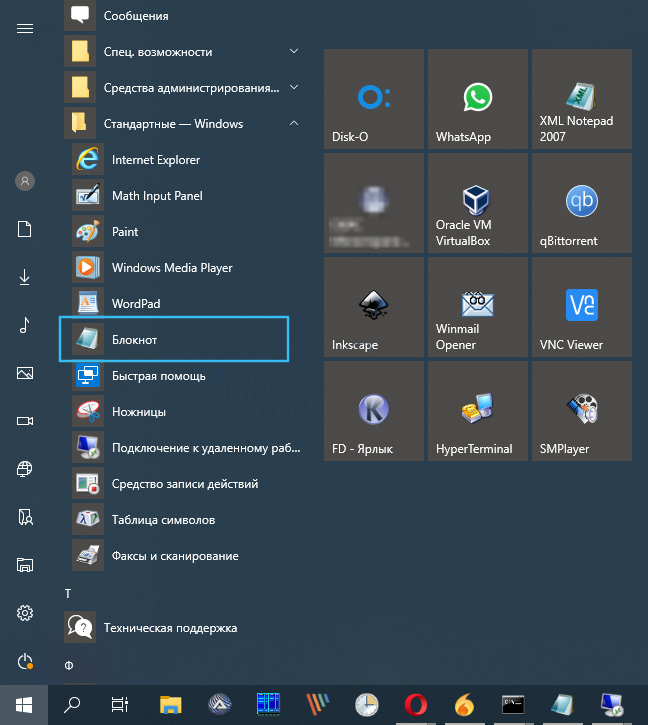
- Haga clic en "Archivo" - "Abrir" (Ctrl+O), en la línea "Nombre de archivo" Ingrese la ruta \ Windows \ System32 \ Drivers \ etc \ hosts y presione la tecla de entrada o "Abrir";
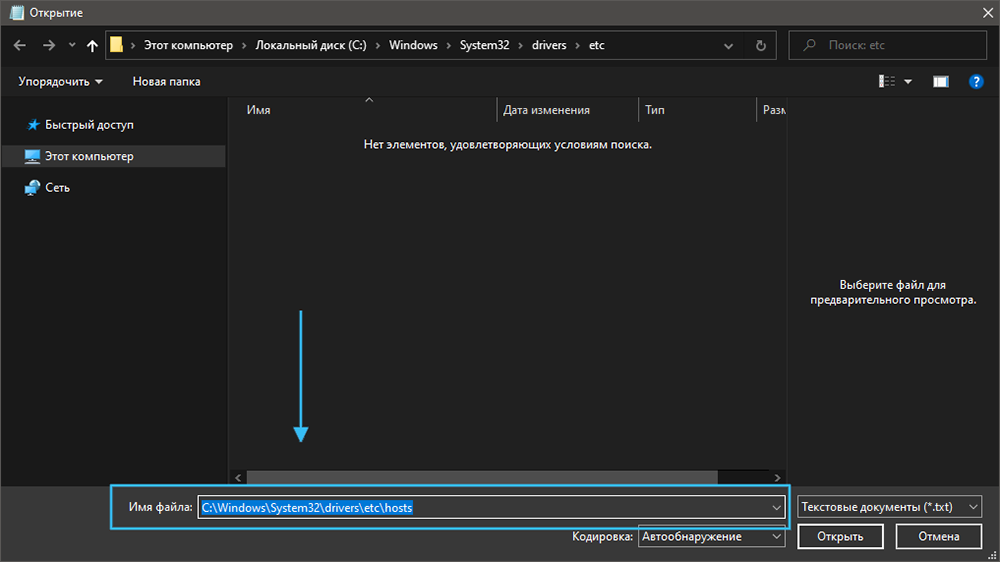
- Vemos el contenido en el cuaderno. Si está debajo de la línea "127.0.0.1 Localhost "Hay alguna línea con direcciones IP, retírelas;
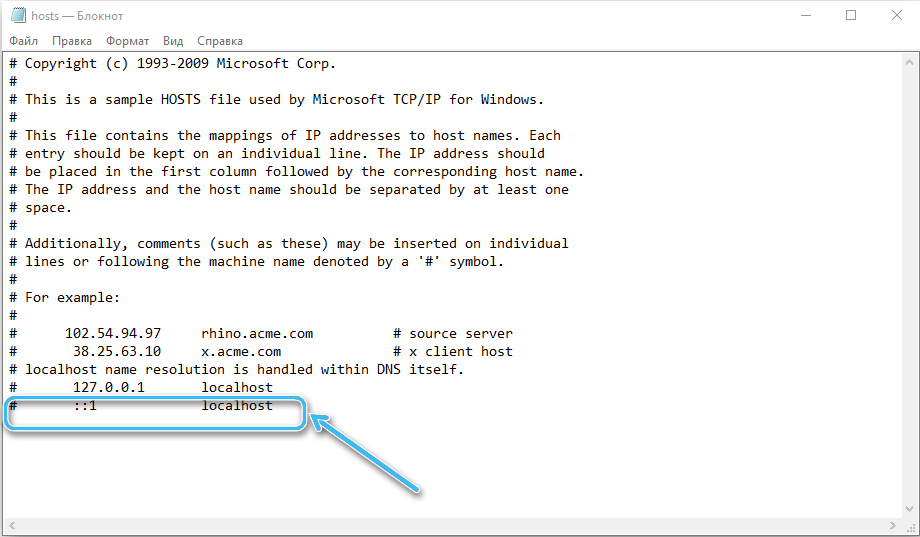
- Cierre el cuaderno, preservando los cambios.
Después de realizar las manipulaciones, reiniciamos e intentamos ir a sitios que no estaban disponibles.
Escaneo de virus
El software malicioso o simplemente los programas indeseables es otra razón por la cual los recursos web pueden no estar disponibles cuando Internet está funcionando. Recomendamos escanear con antivirus instalado y servicios públicos de tratamiento (por ejemplo, Dr.Cura web). Si se detectan plagas durante el cheque, retírelas y reinicie el dispositivo.
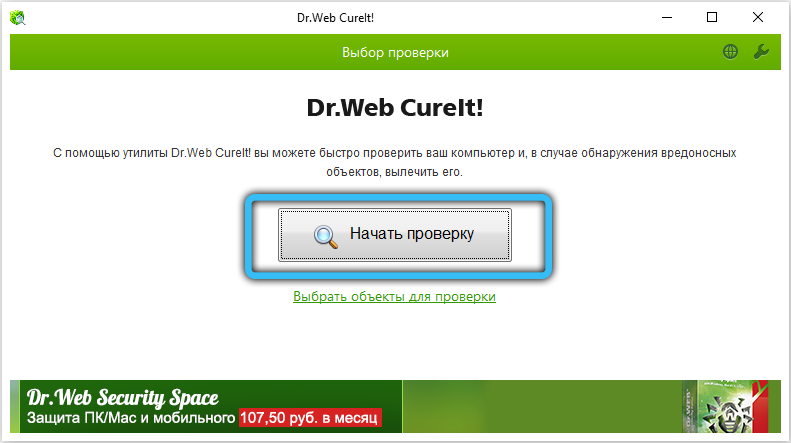
Desactivación del antivirus
El software de protección también puede bloquear el acceso a los sitios web si considera que el recurso no es confiable. Para verificar si esto es así, puede apagar el antivirus por un tiempo e intentar ir a la página nuevamente. Si hay confianza en la seguridad del Sitio, y la protección en términos de TI bloquea, puede hacer el recurso a la lista de excepciones en la configuración del programa. En casos extremos, deberá eliminar el antivirus para resolver el problema.
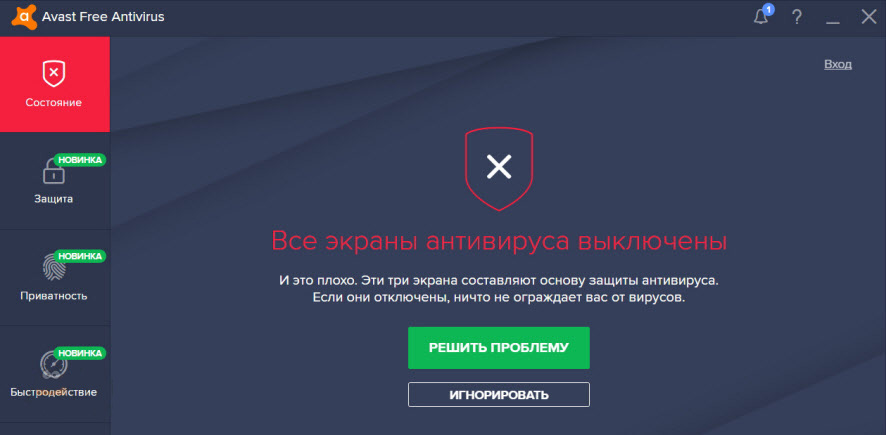
Limpieza de la mesa de enrutamiento
A veces también ayuda a limpiar la lista de rutas estáticas. Para hacer esto, realizamos las siguientes acciones:
- Abrimos la "línea de comando" en nombre del administrador (por ejemplo, a través del menú "Inicio" o la línea de búsqueda);
- En la terminal, prescribimos la solicitud de ruta -f y presionamos la tecla ENTER: el equipo limpiará la tabla de rutas de los registros;
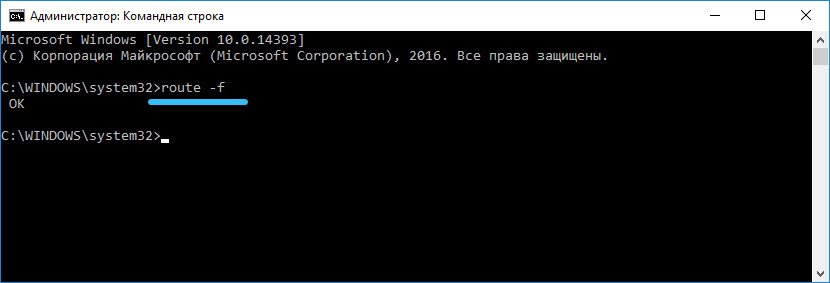
- Recargar y verificar la disponibilidad de sitios.
Reinicio del protocolo TCP IP
Si el método anterior no ha funcionado, puede soltar los parámetros del protocolo TCP IP. Para hacer esto, realizamos lo siguiente:
- Lanzamos la "línea de comando" en modo administrador;
- Hacemos los comandos alternativamente:
Reinicio de netsh winsock
Restablecimiento de Netsh Int IP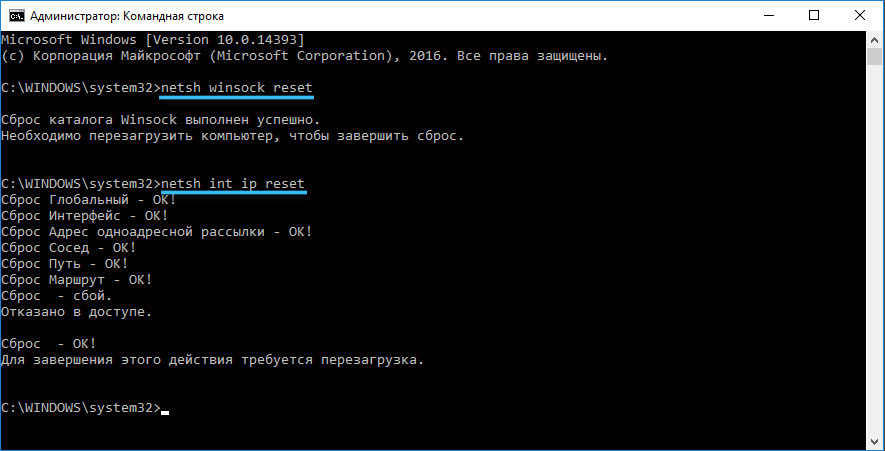 (después de cada clic de Entrar);
(después de cada clic de Entrar); - Reiniciamos la computadora.
Sitios bloqueados
Hoy las solicitudes de los usuarios "¿Por qué no puedo abrir el sitio", "Messenger no funciona" y son como, no infrecuentes?. Y todo porque muchos recursos están bloqueados a nivel legislativo en el país o la región si contienen contenido prohibido o violan la ley de alguna otra manera. En el portal oficial puede ver una lista de recursos bloqueados. Hay muchas maneras de moverse por el bloque y obtener acceso al sitio web deseado.
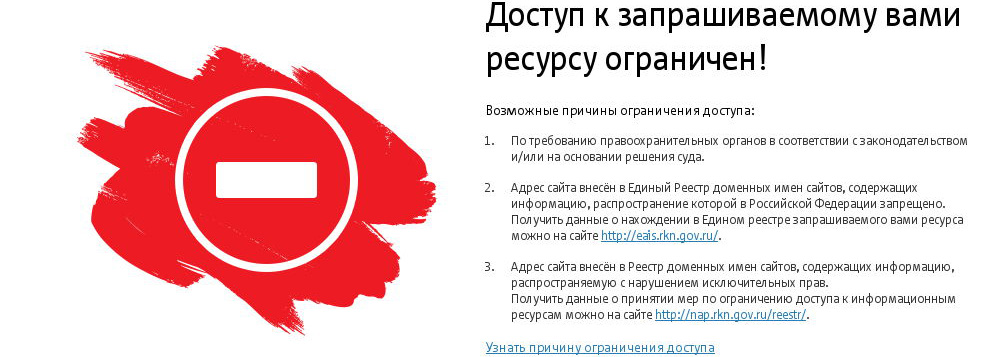
El certificado SSL no es válido
Otra razón por la cual el sitio dejó de abrir, aunque solía funcionar es un problema con los certificados de seguridad digital. El navegador no abre la página en ausencia de un certificado SSL que confirme la protección de transferencia de datos, y puede no ser válida, por ejemplo, debido al período de validez vencido. Como resultado, el sitio no estará disponible (el problema puede ser temporal), y nada depende del usuario en este caso. Además, la falla de SSL puede ser causada por una hora y fecha especificadas incorrectamente en el dispositivo y se elimina realizando configuraciones actuales.
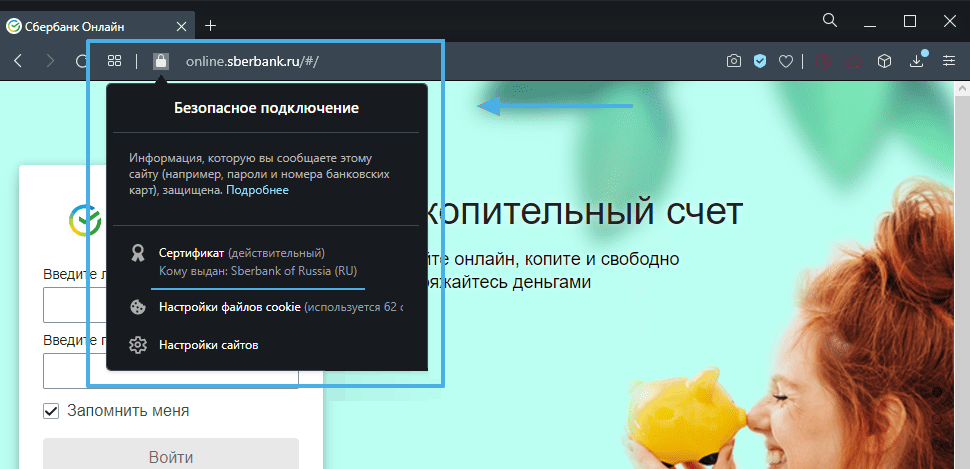
Dependiendo de la fuente desagradable, uno de los métodos anteriores resolverá el problema de la falta de acceso a los sitios o se puede eliminar un mal funcionamiento sin la intervención del usuario, solo en casos raros se requiere la ayuda de un especialista. Escriba en los comentarios si logró deshacerse del problema y cómo, comparta su experiencia o solicite el consejo del "experimentado".
- « Reconocimiento de video musical Servicios y servicios populares
- Cómo ocultar fotos y videos en iPhone o iPad »

